 Διαγραφή παλαιών μηνυμάτων από το δικό σας iPhone ή iPad είναι ένας καλός τρόπος για να εξοικονομήσετε χώρο στον αποθηκευτικό χώρο της συσκευής σας, αλλά η αναδρομή στις παλιές σας συνομιλίες και η διαγραφή τους μεμονωμένα θα ήταν μια κουραστική και μακρόσυρτη διαδικασία.
Διαγραφή παλαιών μηνυμάτων από το δικό σας iPhone ή iPad είναι ένας καλός τρόπος για να εξοικονομήσετε χώρο στον αποθηκευτικό χώρο της συσκευής σας, αλλά η αναδρομή στις παλιές σας συνομιλίες και η διαγραφή τους μεμονωμένα θα ήταν μια κουραστική και μακρόσυρτη διαδικασία.
Ευτυχώς, υπάρχει ένας απλούστερος τρόπος για να αποχαιρετήσετε παλιά μηνύματα στο iOS – το λειτουργικό σύστημα κινητής τηλεφωνίας της Apple μπορεί να αυτοματοποιηθεί ώστε να απορρίπτει μηνύματα που βρίσκονται στη συσκευή σας για περισσότερο από μια συγκεκριμένη χρονική περίοδο.
Πώς μπορώ να επαναφέρω ένα iphone 11
Για παράδειγμα, είναι δυνατό το iOS να αφαιρεί αυτόματα οποιεσδήποτε συνομιλίες είναι παλαιότερες των 30 ημερών ή τυχόν μηνύματα παλαιότερα του ενός έτους. Μπορείτε να επιλέξετε την προτιμώμενη αποκοπή για παλιά μηνύματα ακολουθώντας τα παρακάτω βήματα. Λάβετε υπόψη ότι όταν τα μηνύματα αφαιρούνται από τη συσκευή σας, εξαφανίζονται οριστικά.
- Εκκινήστε το Ρυθμίσεις εφαρμογή στο iPhone σας & zwnj; ή & zwnj; iPad & zwnj ;.
- Κάντε κύλιση προς τα κάτω και πατήστε Μηνύματα .
- Στην ενότητα 'Ιστορικό μηνυμάτων', πατήστε Διατήρηση μηνυμάτων .
- Επιλέξτε από τις επιλογές: 30 μέρες , 1 χρόνος , ή Για πάντα .
- Παρακέντηση Διαγράφω για να επιβεβαιώσετε.
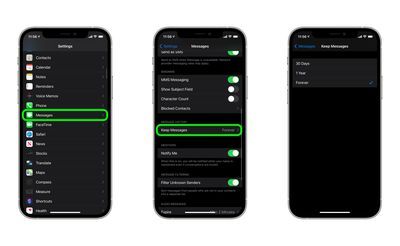
Θυμηθείτε, μπορείτε προαιρετικά να αποθηκεύσετε μηνύματα στο iCloud , όπου θα μπορείτε να έχετε πρόσβαση σε αυτά από οποιαδήποτε συσκευή χωρίς να καταλαμβάνετε χώρο αποθήκευσης.

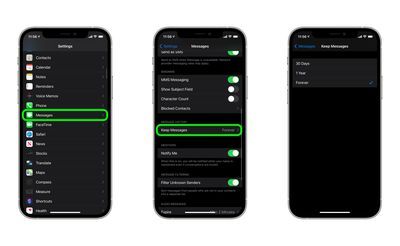
Δημοφιλείς Αναρτήσεις